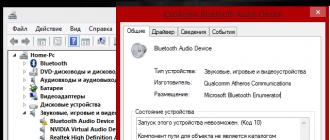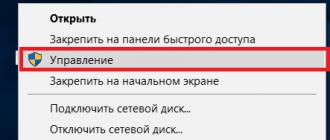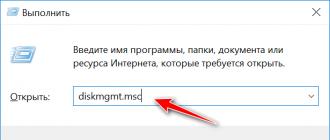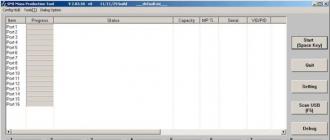Cet article est destiné à aider à la récupération logicielle des clés USB basées sur le microcontrôleur Skymedi SK6211. Ce contrôleur se retrouve dans les clés USB de différents fabricants, par exemple : Kingston, Kingmax, A-data, etc. L'utilitaire a été choisi comme exemple. Comme beaucoup d'autres, il est conçu pour fonctionner dans l'environnement du système d'exploitation - MS Win XP. Une clé USB Kingston DT100 / 1 Go a été choisie comme clé "expérimentale".
Le kit utilitaire comprend :
1) SK6211_20090828.exe - le module principal lui-même.
2) SK6211_User_Manual.pdf - instructions pour le programme en anglais
3) SK6211BA_Skymedi Flash Support List _20090828.xls - "Flashlist" - une liste de modules de mémoire pris en charge par cette version de l'utilitaire. (Utile pour déterminer "CodeBankVer" par date)
4) SK6211BA R-W Performance_Capacity List_20090828.xls - Un tableau récapitulatif des tests de vitesse de divers modules de mémoire en modes monocanal et double canal dans Win XP sp2 et Win 2k sp4.
5) SK62XX_FAT_20090505.exe & SK62XX_FATool_UserGuideV1.pdf - un utilitaire auxiliaire pour les tests flash.
6) ErrorCodes.txt - liste des codes d'erreur.
7) DrvSwitch.exe - pilote d'usine.
8) Driver_Using_manual.pdf - instructions d'utilisation du pilote.
1. Préparation
Nous connectons le lecteur flash et découvrons le VID / PID, par exemple à l'aide de ChipGenius 3.0. Le sujet a VID = 0951 PID = 1607.
Exécutez l'utilitaire "SK6211_20090828.exe" et sélectionnez la valeur par défaut dans la "Sélection de configuration".
Nous voyons que dans la première fenêtre (DUT1) un lecteur flash a été détecté (SAMPLE - No Match), mais pour l'instant il n'est pas prêt pour le firmware ! SAMPLE = exemple, No Mach = No Match. Cela signifie que les paramètres actuels (par défaut) ne correspondent pas aux composants internes du lecteur flash. L'utilitaire a déjà déterminé que le lecteur flash est construit sur un contrôleur qui répond à ses demandes et a déjà lu les informations de son micrologiciel.
La visualisation de ces informations se fait en double-cliquant sur SAMPLE.

Ici, nous voyons le contenu du firmware :
1) contrôleur SK6211
2) Mémoire FID (AD D3 14 A5 34) et son nom (HY27UT088G2A)
3) Version CodeBank : C080512A_F080516A
4) Version du micrologiciel : CodeSwap-0512
5) Le reste n'est pas si important (date de fabrication / version de l'utilitaire / nom de la configuration = « gravure sur le connecteur USB » / codes VID & PID, etc.)
6) Canal : Mode octet (mode monocanal. Peut s'avérer utile dans les paramètres !)
Tout est bon ici! Mais que faire du code que le firmware a volé pour que la plupart de ces informations ne soient pas là !?
Version du contrôleur : SK6211BA
Numéro de pièce Flash : Aucun numéro de pièce Flash correspondant.
ID Flash 01 : 0x89 0x95 0x94 0x1E 0x74
ID Flash 02 : 0x00 0x00 0x00 0x00 0x00
ID Flash 03 : 0x89 0x95 0x94 0x1E 0x74
Ici, l'utilitaire a lu le FID à partir du lecteur flash, mais n'a pas pu sélectionner la mémoire dans sa liste !
Conclusion : essayez un autre utilitaire ou vérifiez les contacts. Parfois, la restauration des contacts sur le bus de données entre le contrôleur et la mémoire modifie l'ID-shnik et l'utilitaire, par l'ID-shnik correct, trouve une correspondance dans sa base de données.
Version du contrôleur : SK6211BA
Numéro de pièce Flash : I29F32G08AAMD1_S
Taille totale du flash : 8 192 Mo
Page 4K, MLC
ID Flash 01 : 0x89 0xD7 0x94 0x3E 0x84
ID Flash 02 : 0x89 0xD7 0x94 0x3E 0x84
ID Flash 03 : 0x00 0x00 0x00 0x00 0x00
ID Flash 04 : 0x00 0x00 0x00 0x00 0x00
ID Flash 05 : 0x00 0x00 0x00 0x00 0x00
ID Flash 06 : 0x00 0x00 0x00 0x00 0x00
ID Flash 07 : 0x00 0x00 0x00 0x00 0x00
ID Flash 08 : 0x00 0x00 0x00 0x00 0x00
Ici, l'utilitaire a trouvé de la mémoire dans sa base de données. Mais la version Code Bank est inconnue ! On le trouve en recherchant la date par le nom de la puce flash dans le fichier SK6211BA_Skymedi Flash Support List _20090828.xls

Nous recherchons maintenant une banque de codes appropriée.
Ouverture du fichier :
…\SK6211_PDT_20090828\CodeBank\2806\CBVer-1.2.2.44.ini

On retrouve la version par date 09.03.09 : C090309A_F090309A
2. Paramètres
Revenons au sujet. Cliquez sur le bouton "Avancé" dans les paramètres avancés. Le mot de passe est 123456.
1) prescrire VID & PID : 0951 et 1607
2) Nom du fournisseur : Kingston
3) Nom du produit : DataTraveler 2.0
4) Révision : 8.2 (laisser inchangé)
5) Type de disque : amovible (laisser inchangé)
6) S/N : 001478544881SK8703120829 (il s'agit du numéro de série expérimental)
7) S/N Gen : (3) Ne changez pas SN
Ci-dessous, vous pouvez passer à
8) Taille du flash fixe = 1024 (définissez la taille d'origine du lecteur flash)
9) Lorsque vous cochez la case sur Effacer tout, un message s'affiche : Message d'avertissement : Les informations système seront éliminées après avoir tout effacé !!!
(Attention : les informations système seront supprimées après avoir défini le mode "tout supprimer" !!!)
Allez dans la fenêtre de droite Options Flash
10) Sélectionnez le contrôleur : SK6211BA
11) Sélectionnez Code Bank Ver : C080512A_F080516A (celui que l'utilitaire a émis en double-cliquant sur SAMPLE) J'attends maintenant que la section Flash Selection puisse sélectionner la mémoire souhaitée - HY27UT088G2A, mais cela ne se produit pas. Quelle est la raison? Peut-être dans la version utilitaire ! Après tout, la version du firmware est indiquée : Version PDT : SK6211_PDT_20080616_BA, et j'utilise SK6211_20090828 ! Nous suivons le chemin du choix d’une liste flash n/b. Nous trouvons la date - 02/04/2008, mais je ne trouve pas de nom avec une telle date dans la liste, et les versions de Code Bank avec la date la plus proche ne conviennent pas non plus ! L'hypothèse selon laquelle la date de la liste flash correspond ne fonctionne pas pour ce lecteur flash. Seule une énumération complète a aidé ! En choisissant C090828A_F090828A, l'utilitaire a permis de sélectionner la mémoire souhaitée !
12) Ensuite, sélectionnez le mode canal : Single
Nous ne changeons rien d'autre.

Obtenez le statut PRÊT

L'utilitaire est maintenant « prêt » à flasher le lecteur flash.
Cliquez sur Auto-LLF
3. Travaillez sur les bugs
44 -
2 -
lors du changement d'erreur de test de lecture/écriture 37 -
Le choucas sur ERASE ALL a aidé
45 -
(Statut PRÊT, erreur dans le processus LLF)
Aidé : passer en mode test en fermant 31 à 32 pieds par m/s de mémoire
et re-firmware
_______________________________
101 -
Besoin d'une version plus récente de l'utilitaire avec une nouvelle prise en charge de la mémoire
ps : dans la version précédente 20090709_BA (34 - )
_______________________________
94 -
1 -
Lorsque vous essayez de flasher - (Erreur d'accès)
J'ai retiré le câble d'extension USB, ce qui a fait des pertes.
_______________________________
Dans le travail sur les bugs, l'expérience des utilisateurs du forum a été utilisée : Vitorrio, SeeJay, E1haZ et autres.
La discussion sur l'article et les problèmes lors de la récupération sont abordés dans ce fil de discussion.
Les clés USB Kingston sont connues pour leur fiabilité et leur longue durée de vie, mais elles ne sont pas non plus à l'abri de diverses pannes. Parfois, le lecteur « meurt » vraiment et il n'est pas possible de le restaurer. Le plus souvent, il existe des situations où un lecteur flash peut être ramené à la vie à l'aide d'un utilitaire de micrologiciel spécial.
Le plus souvent, les lecteurs flash Kingston dt100g2 et datatraveler tombent en panne.
Est-il possible de récupérer un lecteur flash
Signes indiquant que le lecteur peut être récupéré :
- Lorsque vous connectez un lecteur flash, une notification apparaît indiquant qu'un nouveau périphérique a été détecté.
- Le système vous invite à formater le lecteur amovible.
- Drive ne s'ouvre pas mais apparaît dans l'Explorateur de fichiers.
- Des erreurs se produisent lors de la lecture et de l'écriture des données.
Ces problèmes sont éliminés par le micrologiciel du contrôleur ou le formatage du support, mais s'il existe des informations importantes sur le lecteur flash, avant d'effectuer toute procédure de récupération, vous devez essayer de le « retirer ». Utilisez un programme de récupération comme Recuva ou pour extraire afin de ne pas perdre vos fichiers.
Rechercher un programme pour le micrologiciel du contrôleur
Pour restaurer, vous aurez besoin d'un utilitaire spécial pour le lecteur flash Kingston. Afin de ne pas vous tromper et de télécharger le bon programme, vous devez connaître le modèle du variateur de vitesse.
Méthode 1
Vous pouvez afficher les informations nécessaires sur le site Web flashboot.ru dans la section iFlash, en utilisant les valeurs VID et PID du lecteur flash comme filtre.
- Connectez le lecteur à votre ordinateur.
- Ouvrez le gestionnaire de périphériques (clic droit sur l'icône "Ordinateur" - Gérer).
- Recherchez « Périphérique de stockage de masse USB ».
- Faites un clic droit et ouvrez les propriétés.

- Accédez à la section Détails et sélectionnez la propriété ID matériel.
Méthode 2
Une autre façon d'obtenir les informations dont vous avez besoin est de télécharger l'extracteur d'informations sur le lecteur Flash et de cliquer sur le bouton « Obtenir les données ». Le rapport contiendra les lignes « VID » et « PID » ; utilisez leur valeur pour trouver un utilitaire capable de restaurer correctement le lecteur flash Kingston Datatraveler.

Vous pouvez télécharger le programme dans la section "Fichiers" du site Web flashboot.ru. Si l'utilitaire n'est pas là, essayez de le trouver sur d'autres ressources Web. 
Utilitaires de récupération
Vous pouvez trouver le programme dont vous avez besoin sans modèle de contrôleur - tapez simplement dans le moteur de recherche la requête « utilitaire de récupération Kingston ». Dans les résultats, vous verrez plusieurs utilitaires, parmi lesquels il y aura certainement des programmes tels que Phison Preformat, AlcorMP AU698x RT, etc.
Le problème est que les programmes de récupération de clé USB Kingston ne fonctionnent que s'ils sont compatibles avec le contrôleur installé sur le lecteur. Par conséquent, si vous téléchargez le premier utilitaire de réparation qui apparaît, il se peut qu'il ne détecte pas le support connecté.
Lorsque le programme souhaité est trouvé, vous pouvez commencer à le restaurer. Assurez-vous de consulter les instructions qui doivent être placées dans l'archive avec l'utilitaire de récupération - le programme a peut-être une procédure de fonctionnement spéciale. L'ordre général de récupération ressemble à ceci :

Vous n'avez rien d'autre à faire : le programme corrigera lui-même les erreurs et remettra la clé USB en état de fonctionnement. Ceci termine la récupération du lecteur flash Kingston ; si le micrologiciel du contrôleur n'a pas permis de résoudre le problème, la cause du mauvais fonctionnement doit être recherchée parmi les défauts matériels.
Bonne journée!
Si votre clé USB commence à tomber constamment en panne : elle n'est pas formatée lorsqu'elle est connectée à un ordinateur - elle se bloque souvent lors de la copie de fichiers dessus - des erreurs s'envolent, mais elle n'a pas été soumise à des contraintes mécaniques - il y a des CHANCES de restaurer sa performance!
Ce serait bien si, lors de la connexion d'une clé USB, cela était au moins déterminé d'une manière ou d'une autre, par exemple : un son de connexion est émis, la clé USB s'affiche dans "mon ordinateur", une LED clignote dessus, etc. Si l'ordinateur ne voit pas du tout la clé USB, alors je vous recommande d'abord de lire cet article :
En général, il est impossible de donner des instructions universelles sur comment et avec quel programme quoi faire pour restaurer une clé USB ! Mais dans ce court article, je vais essayer de donner un algorithme qui aidera, même pour les utilisateurs novices, à faire face au problème et à le résoudre.
Clé USB de récupération // étape par étape
Détermination du modèle de contrôleur
Il s'est avéré que, par la volonté du destin, j'avais une clé USB que Windows a refusé de formater - une erreur s'est produite "Windows ne peut pas terminer le formatage". La clé USB, selon le propriétaire, n'est pas tombée, l'eau n'est pas tombée dessus et, en général, elle a été manipulée avec beaucoup de précautions...
Tout ce qui était clair après l’avoir regardé, c’est qu’il faisait 16 Go et que sa marque était SmartBuy. Lorsqu'il est connecté à un PC, la LED s'est allumée, la clé USB a été détectée et visible dans l'explorateur, mais elle a mal fonctionné.

SmartBuy 16 Go - clé USB "expérimentale" qui ne fonctionne pas
Pour restaurer le fonctionnement normal du lecteur flash, vous devez reflasher la puce du contrôleur. Cela se fait avec des utilitaires spéciaux, et chaque type de contrôleur a son propre utilitaire ! Si l'utilitaire est mal choisi, alors avec un degré de probabilité élevé, vous gâcherez complètement la clé USB... Je dirai encore plus, une gamme de modèles de clés USB peut avoir différents contrôleurs !
Chaque appareil ont leurs propres numéros d'identification uniques - VID et PID , et le lecteur flash ne fait pas exception. Pour choisir le bon utilitaire de flashage, vous devez déterminer ces numéros d'identification (et le modèle de contrôleur par eux).
L'un des moyens les plus simples de connaître le modèle VID, PID et le contrôleur d'un lecteur flash consiste à utiliser des utilitaires spéciaux. L'un des meilleurs du genre est .
Extracteur d'informations sur la clé USB
Un petit utilitaire gratuit pour obtenir le plus d'informations sur une clé USB. Vous n'avez pas besoin de l'installer !
Le programme déterminera le modèle de clé USB, le modèle et le type de mémoire (toutes les clés USB modernes sont prises en charge, au moins celles des fabricants normaux)...
Le programme fonctionnera même dans les cas où le système de fichiers du lecteur flash n'est pas détecté, lorsque l'ordinateur se bloque lorsque le support est connecté.
Information reçue:
- modèle de contrôleur ;
- options possibles pour les puces mémoire installées dans un lecteur flash ;
- type de mémoire installée ;
- consommation de courant maximale déclarée par le fabricant ;
- Version USB ;
- le volume physique total du disque ;
- taille du disque signalée par le système d'exploitation ;
- VID et PID ;
- Interroger l'ID du fournisseur ;
- Interroger l'ID du produit ;
- Requête sur la révision du produit ;
- révision du contrôleur ;
- Flash ID (pas pour toutes les configurations) ;
- Chip F/W (pour certains contrôleurs), etc.
Important! Le programme fonctionne uniquement avec les clés USB. Lecteurs MP3, téléphones et autres appareils - il ne reconnaît pas. Il est conseillé, avant de démarrer le programme, de ne laisser qu'une seule clé USB connectée aux ports USB, à partir de laquelle vous souhaitez obtenir le plus d'informations.
Travailler avec l'extracteur d'informations sur le lecteur Flash
- On déconnecte tout ce qui est connecté aux ports USB (au moins tous les lecteurs : lecteurs, disques durs externes, etc.).
- Nous insérons la clé USB réparée dans le port USB ;
- Nous démarrons le programme ;
- Cliquez sur le bouton "Obtenir des informations sur la clé USB" ;
- Après un certain temps, nous obtenons un maximum d'informations sur le lecteur (voir capture d'écran ci-dessous).
- Si le programme se bloque- ne faites rien et ne le fermez pas. Retirez la clé USB après quelques minutes du port USB, le programme devrait "se bloquer" et vous verrez toutes les informations qu'il a réussi à extraire de la clé USB...

Nous connaissons maintenant les informations sur le lecteur flash et nous pouvons commencer à rechercher l'utilitaire.
Informations sur la clé USB :
- VID : 13FE ; NID : 4 200 ;
- Modèle de contrôleur (Contrôleur) : Phison 2251-68 (deuxième ligne dans la capture d'écran ci-dessus) ;
- SmartBuy 16 Go.
Ajout
Vous pouvez déterminer de manière fiable le modèle de contrôleur si vous démontez la clé USB. Il est vrai que tous les éléments d’une clé USB ne sont pas pliables et que tous ne peuvent pas être remontés ultérieurement.
Habituellement, pour ouvrir le boîtier d'une clé USB, vous avez besoin d'un couteau et d'un tournevis. Lors de l'ouverture du boîtier, veillez à ne pas endommager l'intérieur de la clé USB. Un exemple de contrôleur est présenté dans la capture d'écran ci-dessous.

Clé USB cassée. Modèle de contrôleur : VLI VL751-Q8
Supplément 2
Vous pouvez connaître le VID et le PID de la clé USB à l'aide du gestionnaire de périphériques (dans ce cas, vous n'avez rien à installer). Certes, dans ce cas, nous ne reconnaîtrons pas le modèle du contrôleur et il existe un risque que VID et PID il ne sera pas possible d'identifier avec précision le contrôleur. Et pourtant, tout d’un coup, l’utilitaire ci-dessus se bloque et ne donne aucune information…

Comment trouver un utilitaire pour flasher un lecteur flash
Important! Après avoir flashé la clé USB, toutes les informations qu'elle contient seront supprimées !
1) Connaissant le modèle du contrôleur, vous pouvez simplement utiliser les moteurs de recherche (Google, Yandex par exemple) et trouver ce dont vous avez besoin.
L'algorithme de travail est le suivant :
- On va sur le site :
- Nous entrons dans notre VID et PID dans la barre de recherche et recherchez ;
- Dans la liste des résultats, vous trouverez très probablement des dizaines de lignes. Parmi eux, vous devez trouver une ligne qui correspond à : modèle de contrôleur, votre fabricant, VID et PID, taille du lecteur flash .
- Plus loin dans la dernière colonne, vous verrez l'utilitaire recommandé. D'ailleurs, notez que la version de l'utilitaire compte aussi ! Il reste à télécharger l'utilitaire souhaité et à l'appliquer.

Après avoir trouvé et téléchargé l'utilitaire souhaité, exécutez-le et formatez le support - dans mon cas, vous deviez appuyer sur un seul bouton - Restaurer (restaurer) .

Formateur SiliconPower v3.13.0.0 // Formatage et restauration. Un utilitaire utilisateur final conçu pour le formatage de bas niveau et de haut niveau (FAT32) des lecteurs flash sur les contrôleurs Phison PS2251-XX.
Après quelques minutes de clignotement de la LED du lecteur flash, celui-ci a commencé à fonctionner normalement, les messages de Windows concernant l'impossibilité de formater n'apparaissaient plus. En fin de compte : la clé USB a été restaurée (devenue fonctionnelle à 100 %) et remise au propriétaire.
En fait, c'est tout. Pour des ajouts sur le sujet - je vous serais reconnaissant. bonne chance!
Mais avant de faire quoi que ce soit, réfléchissez à la valeur des informations qui y sont stockées ? Si les données sont importantes, il serait préférable d'essayer de les restaurer avant et après le firmware. Pour ce faire, vous pouvez utiliser le programme Recuva ou un autre similaire. Et si des données extrêmement importantes y sont stockées, ce qui est très important et précieux, alors dans ce cas, il vaut mieux ne rien faire par vous-même. Apportez la clé USB à un centre de service spécialisé, où les spécialistes pourront la restaurer avec un risque moindre pour vos données.
Restaurer une clé USB en utilisant l'exemple de Kingston DT
Dans notre exemple, une clé USB Kingston DataTraveler Elite 3.0 de 16 Go sera utilisée. Elle travaillait pour le moment, normalement pour le moment, mais ensuite les bizarreries ont commencé. Lorsque vous essayez de supprimer ou d’écrire des données, l’ensemble du processus est si lent qu’on peut dire qu’il n’a pas bougé du tout. Après la reconnexion, le système a émis un message vous demandant de formater le disque.
Compte tenu de la faible importance des données présentes sur l'appareil, il a été décidé de les formater. Le processus de formatage a pris beaucoup de temps et n'a pas été terminé. Il n'y avait qu'un message indiquant une tentative infructueuse de formatage.
Nous connectons notre clé USB défectueuse et exécutons l'utilitaire. En haut de la fenêtre du programme, il y aura un bouton pour recevoir des données, cliquez dessus. Après cela, nous verrons toutes les informations sur l'appareil. Nous prêtons attention aux valeurs proches de VID et PID.
Re-flasher une clé USB Kingston défectueuse
Pendant que nous éteignons le lecteur. Nous lançons l'utilitaire de flashage (notre programme s'appelle MPTool.exe). Si l'application est livrée avec un fichier appelé lisezmoi.txt alors jetez-y un oeil. Il y a probablement des instructions là-dedans. Je note que les utilitaires sont différents et que le vôtre peut être un peu différent. Mais en général, l'interface et le principe de fonctionnement devraient être similaires.
Après avoir démarré le programme flash, vous devez reconnecter la clé USB. L'utilitaire détectera alors le périphérique. Il ne reste plus qu'à cliquer sur le bouton pour lancer le flashage du firmware. Attendons un peu que le processus soit terminé.
 Une fois terminé, le programme vous indiquera que tout s'est bien passé.
Une fois terminé, le programme vous indiquera que tout s'est bien passé.
 Ensuite, un message système apparaîtra immédiatement indiquant qu'il doit être formaté avant de travailler avec l'appareil. Mais il est préférable de déconnecter immédiatement la clé USB, puis de la reconnecter. Et seulement après cela, passez au processus de formatage. Après avoir terminé toutes ces procédures, vous pouvez vérifier le fonctionnement du lecteur flash. Tout fonctionne aussi vite qu'il le devrait et les fichiers sont correctement copiés et lus. N'oubliez pas que certaines étapes peuvent être légèrement différentes de celles décrites dans cet article. Mais en général, l'ensemble du processus ressemble à ceci.
Ensuite, un message système apparaîtra immédiatement indiquant qu'il doit être formaté avant de travailler avec l'appareil. Mais il est préférable de déconnecter immédiatement la clé USB, puis de la reconnecter. Et seulement après cela, passez au processus de formatage. Après avoir terminé toutes ces procédures, vous pouvez vérifier le fonctionnement du lecteur flash. Tout fonctionne aussi vite qu'il le devrait et les fichiers sont correctement copiés et lus. N'oubliez pas que certaines étapes peuvent être légèrement différentes de celles décrites dans cet article. Mais en général, l'ensemble du processus ressemble à ceci.
C'est tout. Prenez soin de vos clés USB, retirez l'appareil en toute sécurité.
Cela pourrait être utile.